Nachdem die Datei gelöscht worden ist, sind (fast) alle Angaben nun auf englisch
vorhanden. Die Konfiguration kann daher mit auf englisch verfassten Fenstern fortgeführt
werden. Zunächst will ich den Import gleich nach der Installation der 4.0er Version
beschreiben. Dazu wird nun FoxMail gestartet. Als erstes Fenster erscheint sich nach dem
Aufruf dieses hier auf dem Desktop:
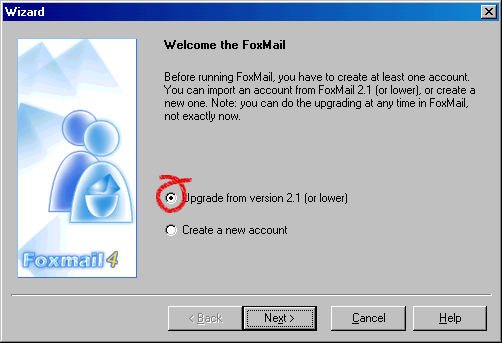
Bild 14: 2.1er Account nach Installation importieren
Natürlich soll ein bereits bestehender Account konvertiert werden. Daher wird der obere (rot
markierte) Radiobutton aktiviert.
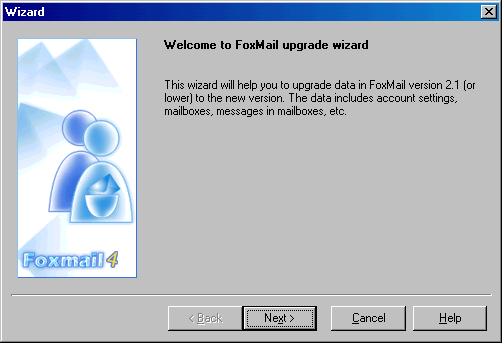
Bild 15: Folgemeldung
Eigentlich steht es ja schon da, aber auf deutsch (und ein bischen ausführlicher) kann es ja
nicht schaden:
Importiert werden: Alle Mails, alle »Ordner« (sofern zusätzliche angelegt worden sind), die
Adressbücher samt Listen, die Filterregeln und natürlich alle angelegten
POP3/IMAP-Verbindungen samt Passwörtern und sonstige Einstellungen.
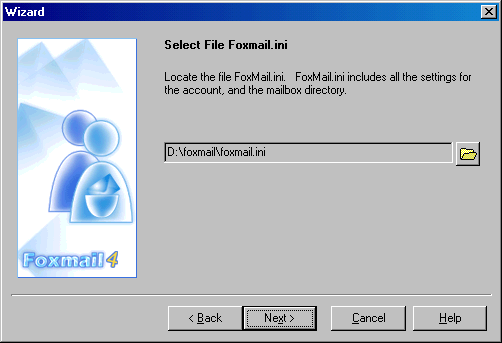
Bild 16: Ort der zu importierenden foxmail.ini
FoxMail sollte – wurde das bereits vorhandene Verzeichnis der 2.1er Version als
Zielverzeichnis bei der Installation angegeben – automatisch die richtige
foxmail.ini finden. Sollte das nicht der Fall sein, muß natürlich die korrekte
foxmail.ini ausgewählt werden.
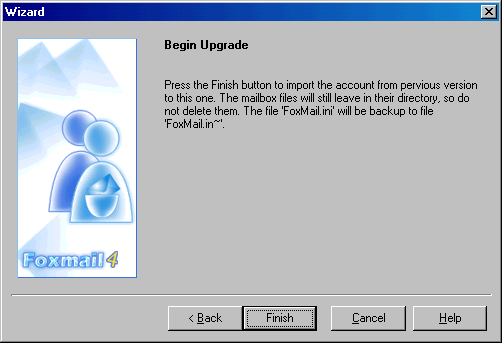
Bild 17: Import/Konvertierung bestätigen
Eigentlich bedarf es keiner Erklärung für das Bild 17, schließlich ist die Bildunterschrift
schon aussagekräftig genug. Es dauert einige Sekunden bis die vorhandenen Daten konvertiert
worden sind, danach präsentiert sich die FoxMail 4.0 Beta 2 – bereit zum Empfang und zum
Senden von E-Mails.
Sollte man – warum auch immer – die Dateien nicht gleich bei der Installation vom 4.0er FoxMail aus einer bestehenden 2.1er Installation übernommen haben, so kann dies nachgeholt werden.
Über Account - Upgrade from FoxMail 2.x wird der bereits bekannte »upgrade
wizard« aufgerufen. Der Ablauf ist eigentlich identisch mit dem oben bereits angegebenen,
allerdings wurde zuvor ein anderer (evtl. der Gleiche?) Account bei FoxMail eingerichtet.
Dieser kann nicht gelöscht werden, FoxMail braucht einen gültigen Account. Wird es dennoch versucht quengelt FoxMail sofort in Form einer Fehlermeldung herum.
Ich empfehle in einem solchen Fall, die Installation als Upgrade wie oben beschrieben zu
wiederholen. Beim Import von bereits vorhandenen Accounts zusätzlich zu bereits vorhandenen
kann/wird es zu Probleme kommen. FoxMail merkt beispielsweise, das bereits ein identischer
Account eingerichtet worden ist. Oder aber: Es werden nicht alle Daten korrekt übernommen, da
die foxmail.ini der zu importierenden Daten auf andere Verzeichnise verweist, als
die tatsächlich vorhanden.
Sollte jemand – wider erwarten – doch nicht bei FoxMail bleiben wollen, kann es bequem und
problemlos über die Systemsteuerung deinstallieren. Es befindet sich auch ein Eintrag im
Startmenü mit dem man FoxMail deinstallieren kann. Da angelegte Mailaccounts bzw. deren Daten
nicht mitgelöscht werden, müssen diese von Hand mit einem Dateimanager entfernt werden.
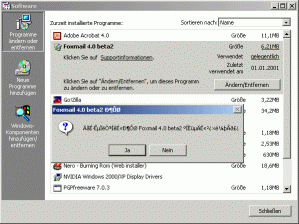
Bild 18: Foxmail deinstallieren<
Da ich FoxMail 2.1 ausgiebig seit mehreren Jahren als Mail-Client verwendet habe, muß ich natürlich die 4.0er Version (Betastadium hin oder her) mit meinem bisherigen Favoriten vergleichen.
Brav identifiziert sich FoxMail per Angabe im Header bei gesendeten E-Mails:
X-mailer: FoxMail 4.0 beta 2 [eg]
Ich habe einige Test-Mails verschickt und keinerlei Probleme von wegen »malformed header«
oder sonstige »Nettigkeiten« als Antwort von Mailservern erhalten. Meine Eindrücke habe ich
in positive und negative aufgeteilt:
Zum Abschluß noch drei Screenshots: FoxMail 4.0 auf Chinesisch, Englisch und
Deutsch.
Deutsch? Ja: Deutsch!
Auf der etwas unübersichtlichen und aussschließlich im InternetExplorer richtig
funktionierenden (Stand: Februar 2002) Seite http://f.uchzeichen.de gibt es einen Download mit einer
»umgebauten« Chinese.lgb. Die dort angebotene Datei beinhaltet die auf Deusch
übersetzten Angaben der Menüs von FoxMail. Sollte jemand unbedingt ein »deutsches FoxMail«
benötigen kann sich dort die Datei herunterladen.
So. Einfach die Screenshots anschauen, die Bilder kann man per Klick auch in Originalgröße
anschauen.
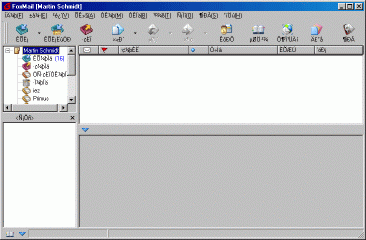
Bild 19: Foxmail 4.0 Beta 2 auf »Chinesisch«
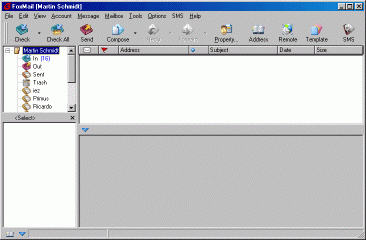
Bild 20: Foxmail 4.0 Beta 2 auf Englisch

Bild 21: Foxmail 4.0 Beta 2 auf Deutsch (deutsche Sprachdatei von http://f.uchzeichen.de)